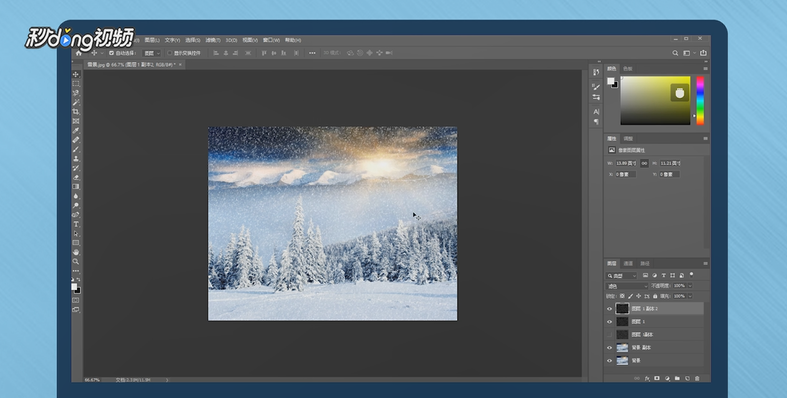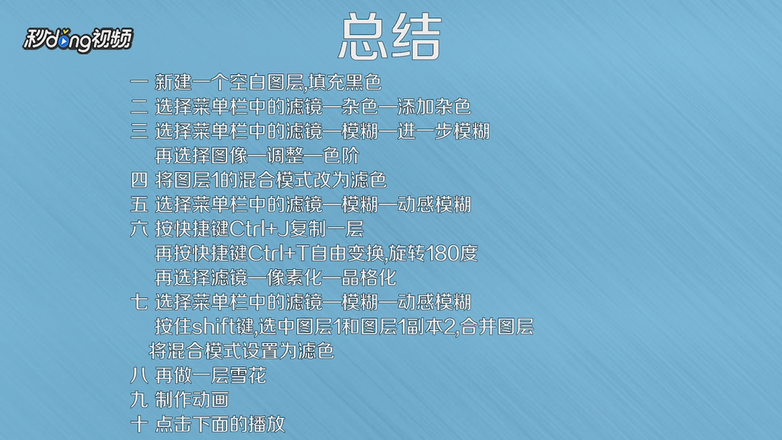1、新建一个空白图层,填充黑色,选择菜单栏中的“滤镜”,“杂色”,“ 添加杂色”,选择菜单栏中的“滤镜”,“模糊”,“进一步模糊”,再选择“图像”,“调整”,“色阶”。
2、将图层1的混合模式改为滤色,选择菜单栏中的“滤镜”,“模糊”,“动感模糊”,按快捷键“Ctrl+j”复制一层,再按快捷键“Ctrl+T”自由变换。
3、旋转180度,再选择“滤镜”,“像素化”,“晶格化”,选择菜单栏中的“滤镜”,“模糊”,“动感模糊”,按住shift键选中掬研疔缎图层1和图层副本2,合并图层将混合模式设置为滤色,再做一层雪花,制作动画,点击“播放”即可。
4、总结如下。